Vertikální telefon stopáž je hlavním filmařským hříchem. Dříve nebo později s tím však pravděpodobně budete muset pracovat. Zde je návod.
Zatímco filmaři obecně nechtějí pracovat s poměrem stran 9:16 telefonu , může nastat chvíle, kdy budete muset tento záznam začlenit do projektu. Možná, že dokument vyžadujevideosoubor od svědka který incident natočil. Nebo možná sestavujete sadu videí od účastníků svatby a přejete nové nevěstě a ženichovi šťastnou budoucnost. Široká veřejnost ne vždydodržuje osvědčené filmařské postupy , takže zde je několik způsobů, jak můžete pracovat s vertikálním videem.
Přiblížení na pozadí
První nápad, který jsem měl, byl duplikovat záznam z telefonu , upravte velikost spodní vrstvy tak, aby vyplnila kompozici 1080p, a poté rozmažte pozadí . Byl jsem si téměř jistý, že jsem to už viděl ve zprávách a virálních videích na internetu. Nicméně to prostě nevypadalo správně.

Za určitých okolností by to mohlo fungovat, ale většinou ne. Místo toho se podívejme na neúměrné zvětšování měřítka , takže zmenšujeme video pouze vodorovně .
Importujte záznam z telefonu do svého NLE nebo sazeče, zkopírujte záznam a pojmenujte pozadí spodní vrstvy a klip telefonu horní vrstvy.
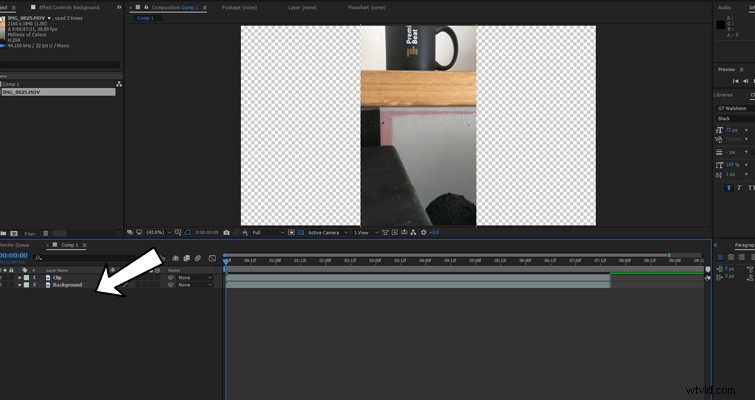
Otevřete nastavení měřítka spodní vrstvy a zrušte propojení proporcí měřítka. Na příkladu fotografie můžete vidět, že moje měřítko je již na 29 %, to je jednoduše proto, že jsem pracoval s 4k vertikálním videem který byl odvápněn, aby odpovídal složení. Když je odkaz přerušený, zmenšete svisle vrstvu pozadí dokud nevyplní kompozici.
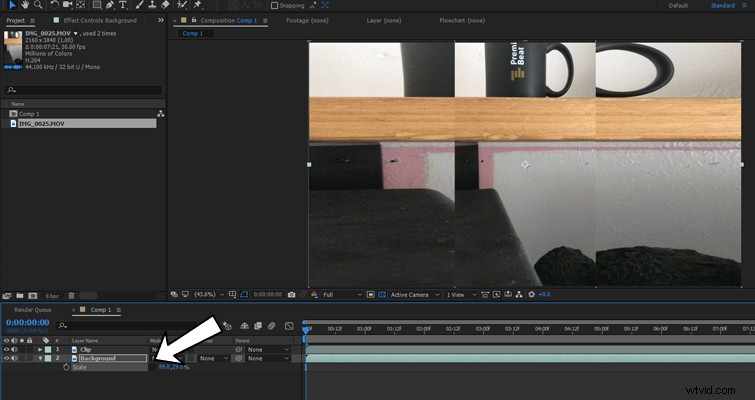
Poté chceme přidat Gaussovo rozostření do vrstvy pozadí. Zvyšte rozostření na 100 a vyberte Opakování okrajových pixelů .
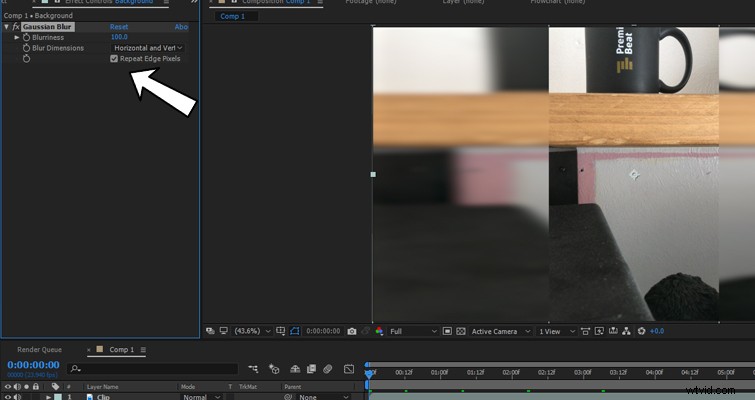
To se může zdát v pořádku, ale chceme oddělit pozadí od popředí aby nedošlo k odvedení pozornosti diváka od skutečného vertikálního videa. Snižte proto krytí na 50–75 %
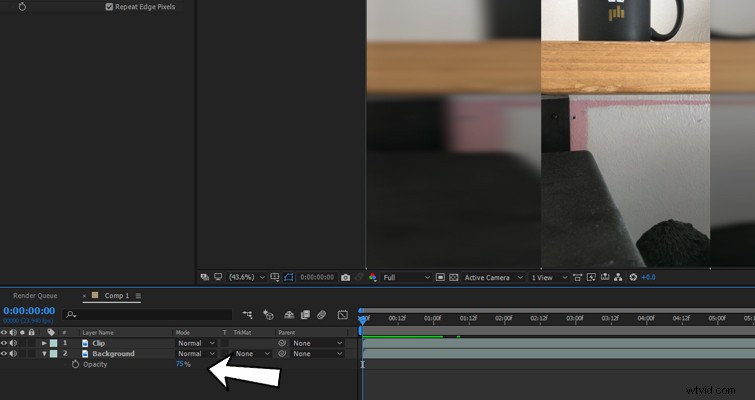
Konečný výsledek bude něco takového.

Telefon v ruce
Pro zábavnější aplikaci se můžete podívat na začlenění skutečné grafiky telefonu do obrázku.

Chcete-li to vytvořit, nejprve vytvořte obrázek někoho, kdo drží smartphone. Můžete si jej vytvořit sami, ale pokud chcete, vždy můžete získat obrázek z Shutterstock . S obrázkem telefonu, který používám, byste mohli do kompozice vměstnat celý telefon.

Problém je však v tom, že skutečný videozáznam z telefonu bude příliš malý. Proto budete chtítzmenšit velikost vrstvy telefonu takže se obrazovka dotkne horní a spodní části kompozice.
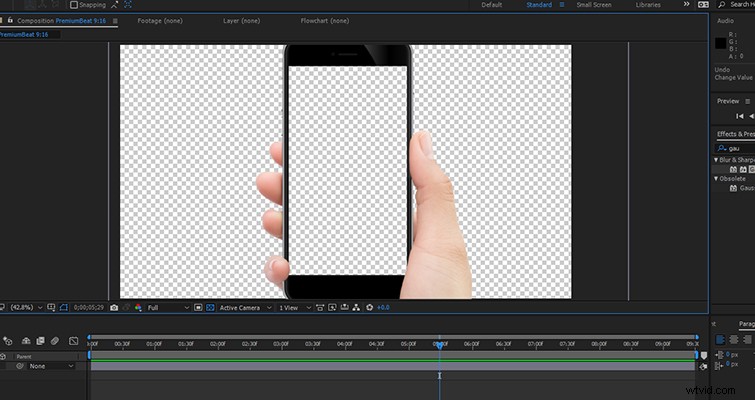
Pokud má obrázek telefonu prsty, které překrývají část obrazovky, možná budete chtít nejprve odebrat oblast obrazovky ve Photoshopu a uložte soubor jako PNG. To ušetří čas maskováním obrázku v After Effects a také to pomůže prodat efekt.
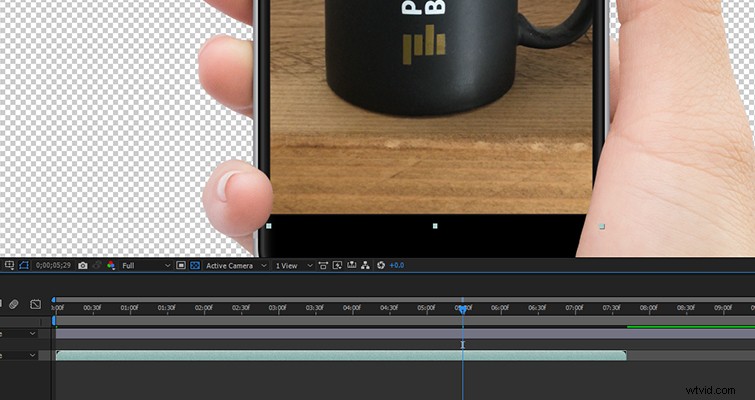
Pokud je celá obrazovka bez překážek, jednoduše přizpůsobte vertikální záběr na obrazovku.
Abychom tento efekt podpořili, také přidáme vrstvu pozadí to trochu připomíná umístění záběru. V tomto případě přidáme fotografii ložnice a přidáme sadu rozmazání kolem 50-75.
Výsledek bude vypadat takto. Toto je můj oblíbený způsob práce s vertikálním záznamem, ale obvykle funguje nejlépe, když je klip relativně krátký.
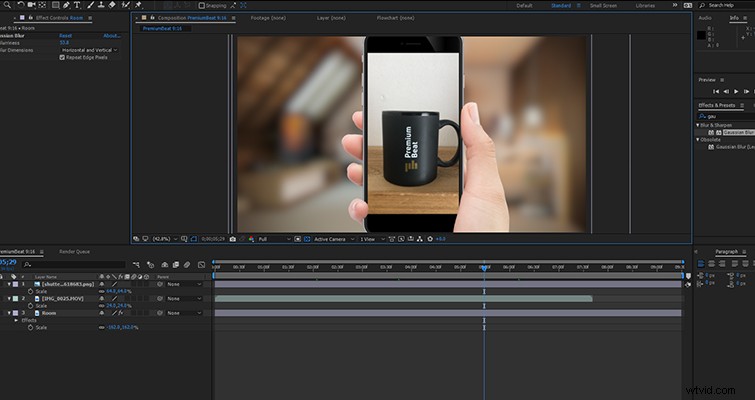
Prvek na pozadí
Nejjednodušším přístupem by samozřejmě bylo přetáhnout prvek pozadí, který se dá ve smyčce, za záznam z telefonu. Budete však chtít oddělit vertikální video od pozadí velmi mírně a můžete to snadno provést zavedením vrženého stínu pro vertikální video.
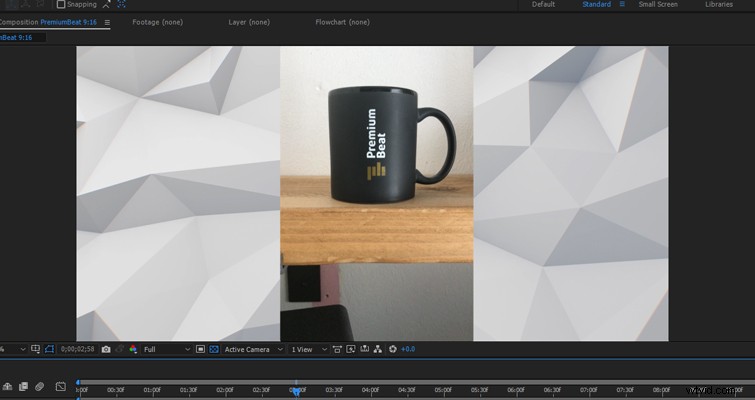
Přejděte na panel efektů a přetáhněte efekt vrženého stínu do klipu chytrého telefonu . Můžete to ponechat standardně, ale abych se vyhnul dojmu efektu z aplikace Microsoft Word, rád zvýším šíření , snižte krytí a duplikujte efekt, aby se stín objevil na obou stranách vertikálního videa.
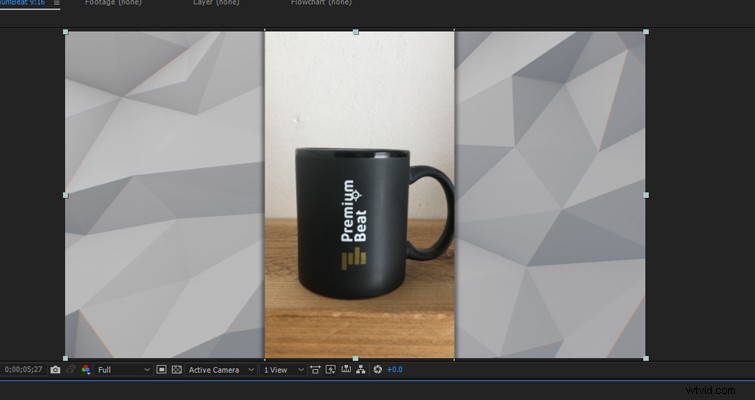
Tady to máme. Tři způsoby, jak lépe využít obávané vertikální video.
